Photoshop CS3. Bridge CS3
Одним из наиболее популярных и, в свою очередь, полезных нововведений в Photoshop всегда был файловый браузер (File Browser), который впервые появился в версии 7,0. В версии CS он был существенно доработан — существенно, но не без недостатков. В версии CS2 данная часть программы перешла на новый уровень: Adobe отказалась от встроенного файлового браузера, заменив его так называемым Adobe Bridge. Отдельные приложения дают вам доступ ко всем вашим изображениям (фотографиям, иллюстрациям и даже фильмам) из любых приложений Adobe (не только Photoshop), но интеграция с Photoshop настолько тесная, что кажется, что все это — часть этой программы.
 Хорошо знакомый нам по CS2 Bridge, помимо предыдущих достоинств, приобрел целый ряд удобных вещей. Прежде всего хочется отметить новый способ сортировки документов внутри папки. Нет, у нас, конечно, остались в наличии старые добрые сортировка по имени файла, дате изменения, размеру документа и типу. Но тут нам предлагают нечто новое, но довольно-таки неплохое, а скорее даже наоборот. Обратите внимание на левую нижнюю часть окна Bridge.
Хорошо знакомый нам по CS2 Bridge, помимо предыдущих достоинств, приобрел целый ряд удобных вещей. Прежде всего хочется отметить новый способ сортировки документов внутри папки. Нет, у нас, конечно, остались в наличии старые добрые сортировка по имени файла, дате изменения, размеру документа и типу. Но тут нам предлагают нечто новое, но довольно-таки неплохое, а скорее даже наоборот. Обратите внимание на левую нижнюю часть окна Bridge.
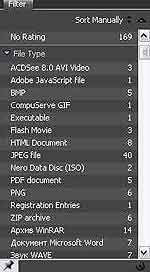 Как видите, здесь нам отображается список доступных файлов в текущей папке с указанием их количества. Если вы хотите посмотреть какой-то определенный тип файлов, поставьте возле него галочку, и все лишние будут сразу же скрыты. Исключение составляют папки, которые все равно будут отображаться. Нам также доступна сортировка по ориентации изображения. Landscape отображает изображения, имеющие горизонтальную ориентацию.
Как видите, здесь нам отображается список доступных файлов в текущей папке с указанием их количества. Если вы хотите посмотреть какой-то определенный тип файлов, поставьте возле него галочку, и все лишние будут сразу же скрыты. Исключение составляют папки, которые все равно будут отображаться. Нам также доступна сортировка по ориентации изображения. Landscape отображает изображения, имеющие горизонтальную ориентацию.
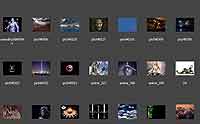 Portrait предназначен для отображения исключительно вертикально ориентированных изображений, что при просмотре отснятой фотосессии бывает порой просто незаменимо. Есть возможность сортировки по какой-то конкретной дате. Остальная сортировка, на мой взгляд, менее удобна. Теперь обратимся к правой части окна Bridge. Оно также подверглось некоторым изменениям. Перейдем к папке с изображениями, содержащими метаданные фотоаппаратов, и выберем одну из них. Здесь помимо стандартных данных — таких, как ширина по горизонтали и вертикали, разрешение и размер документа — в более наглядной форме стали доступны параметры выдержки, чувствительности пленки, фокусного расстояния и проч. Чем описывать очевидные вещи, думаю, стоит взглянуть на скриншот и убедиться в правдивости вышесказанного.
Portrait предназначен для отображения исключительно вертикально ориентированных изображений, что при просмотре отснятой фотосессии бывает порой просто незаменимо. Есть возможность сортировки по какой-то конкретной дате. Остальная сортировка, на мой взгляд, менее удобна. Теперь обратимся к правой части окна Bridge. Оно также подверглось некоторым изменениям. Перейдем к папке с изображениями, содержащими метаданные фотоаппаратов, и выберем одну из них. Здесь помимо стандартных данных — таких, как ширина по горизонтали и вертикали, разрешение и размер документа — в более наглядной форме стали доступны параметры выдержки, чувствительности пленки, фокусного расстояния и проч. Чем описывать очевидные вещи, думаю, стоит взглянуть на скриншот и убедиться в правдивости вышесказанного.
 Теперь перейдем к рассмотрению других режимов работы Bridge CS3. Обратите внимание на правый нижний угол. Здесь есть кнопки с цифрами 1, 2 и 3. С первым режимом мы уже успели познакомиться. Второй и третий ничем принципиально новым не отличаются от бывших в Bridge CS2 за тем исключением, что любую панель вы можете скрыть, удалить, переместить, а также добавить самые основные части, любую часть куда угодно (все панели подвижны), изменить размеры и сохранять все это как ваше рабочее пространство (Workspace > Save workspace). Это, несомненно, удобно, ведь каждый старается настроить свое рабочее место таким образом, чтобы было удобно именно ему. И, на мой взгляд, Adobe сделала правильный выбор, предоставив пользователям помимо предустановленных режимов возможность создавать свое собственное рабочее пространство. И последнее, что можно отметить, — это лупа прямо в Bridge. Таким образом, у нас появляется возможность просмотра изображения в оригинальном размере без открытия его в графическом редакторе. В остальном же Bridge не претерпел видимых изменений, разве что скин стал по умолчанию более темным, а эскизы меньшими.
Теперь перейдем к рассмотрению других режимов работы Bridge CS3. Обратите внимание на правый нижний угол. Здесь есть кнопки с цифрами 1, 2 и 3. С первым режимом мы уже успели познакомиться. Второй и третий ничем принципиально новым не отличаются от бывших в Bridge CS2 за тем исключением, что любую панель вы можете скрыть, удалить, переместить, а также добавить самые основные части, любую часть куда угодно (все панели подвижны), изменить размеры и сохранять все это как ваше рабочее пространство (Workspace > Save workspace). Это, несомненно, удобно, ведь каждый старается настроить свое рабочее место таким образом, чтобы было удобно именно ему. И, на мой взгляд, Adobe сделала правильный выбор, предоставив пользователям помимо предустановленных режимов возможность создавать свое собственное рабочее пространство. И последнее, что можно отметить, — это лупа прямо в Bridge. Таким образом, у нас появляется возможность просмотра изображения в оригинальном размере без открытия его в графическом редакторе. В остальном же Bridge не претерпел видимых изменений, разве что скин стал по умолчанию более темным, а эскизы меньшими.
 Также следует отметить возможность управления качеством эскизов. По умолчанию стоит режим Quick thumbnails, в котором генерируются эскизы низкого качества с высоким уровнем сжатия — необходим данный режим исключительно для ускорения процесса открытия и генерирования эскизов в просматриваемой папке, так что, думаю, объяснять, почему данный режим выбран в качестве режима по умолчанию, не стоит:). Если такие превью вас не устраивают, вы можете исправить положение дел, зайдя в меню Edit > Preferences. Выберите там пункт High Quality Preview Thumbnails. Пункт Convert to High Quality When Previewed пригодится вам, если вы хотите конвертировать эскизы постепенно, т.е. они будут обновлены при переходе на соответствующий файл в Bridge. Пункт Do not Process Files Larger than. Здесь вам следует указать максимальный размер файлов в папке, который можно обрабатывать для эскиза. Чем больше файлов, тем медленнее, как вы понимаете, потому будьте с данным пунктом внимательнее.
Также следует отметить возможность управления качеством эскизов. По умолчанию стоит режим Quick thumbnails, в котором генерируются эскизы низкого качества с высоким уровнем сжатия — необходим данный режим исключительно для ускорения процесса открытия и генерирования эскизов в просматриваемой папке, так что, думаю, объяснять, почему данный режим выбран в качестве режима по умолчанию, не стоит:). Если такие превью вас не устраивают, вы можете исправить положение дел, зайдя в меню Edit > Preferences. Выберите там пункт High Quality Preview Thumbnails. Пункт Convert to High Quality When Previewed пригодится вам, если вы хотите конвертировать эскизы постепенно, т.е. они будут обновлены при переходе на соответствующий файл в Bridge. Пункт Do not Process Files Larger than. Здесь вам следует указать максимальный размер файлов в папке, который можно обрабатывать для эскиза. Чем больше файлов, тем медленнее, как вы понимаете, потому будьте с данным пунктом внимательнее.
 Подводя итог, можно сказать, что Bridge хорошеет с каждым выпуском, постоянно добавляются весьма полезные функции. Но чтобы стать популярным, Adobe нужно решить одну проблему — скорость работы. Что и говорить, если с моими тремя гигабайтами памяти и процессором 3700 он ухитрялся тормозить — конечно, мой компьютер не претендует на звание мощного, но и слабым его не назовешь. Так что в Bridge есть еще над чем поработать. Ну, а на этом все. К сожалению, в эти выходные турецкими хакерами был взломан мой сайт сайт что подтверждает его популярность не только у русскоязычных посетителей, но и за рубежом.
Подводя итог, можно сказать, что Bridge хорошеет с каждым выпуском, постоянно добавляются весьма полезные функции. Но чтобы стать популярным, Adobe нужно решить одну проблему — скорость работы. Что и говорить, если с моими тремя гигабайтами памяти и процессором 3700 он ухитрялся тормозить — конечно, мой компьютер не претендует на звание мощного, но и слабым его не назовешь. Так что в Bridge есть еще над чем поработать. Ну, а на этом все. К сожалению, в эти выходные турецкими хакерами был взломан мой сайт сайт что подтверждает его популярность не только у русскоязычных посетителей, но и за рубежом.
К сожалению, форум был поврежден, и база данных потеряна. Так что в ближайшие дни состоится открытие нового форума, на котором команда CC-Studio ждет вас. Там вы снова сможете задавать любые вопросы Photoshop — ответим всем!
Сергей Топорков

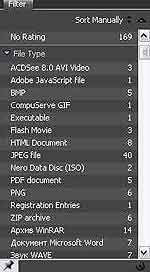
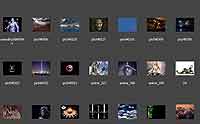



К сожалению, форум был поврежден, и база данных потеряна. Так что в ближайшие дни состоится открытие нового форума, на котором команда CC-Studio ждет вас. Там вы снова сможете задавать любые вопросы Photoshop — ответим всем!
Сергей Топорков
Компьютерная газета. Статья была опубликована в номере 08 за 2007 год в рубрике soft


